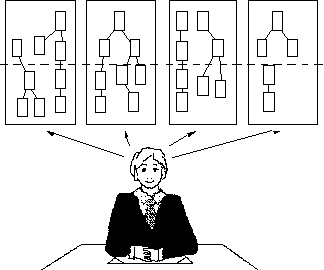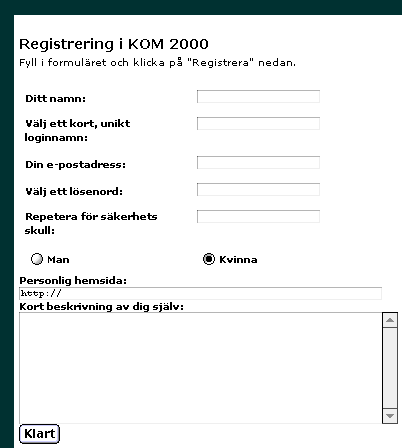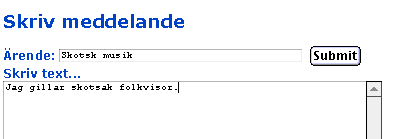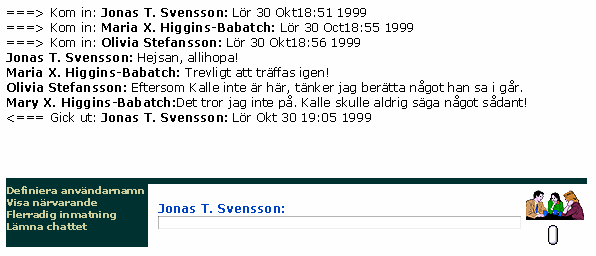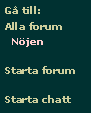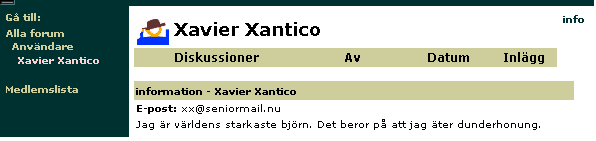| |
Om du ännu inte har något konto i KOM 2000, måste du registrera dig innan du loggar in.
Om den översta raden på skärmen ser ut så här:

Så klicka först på  . .
Nu visar översta raden på skärmen den här texten:

För att registrera dig, klicka på  . . |
| |
Då kommer du till en webb-sida som ser ut så här:
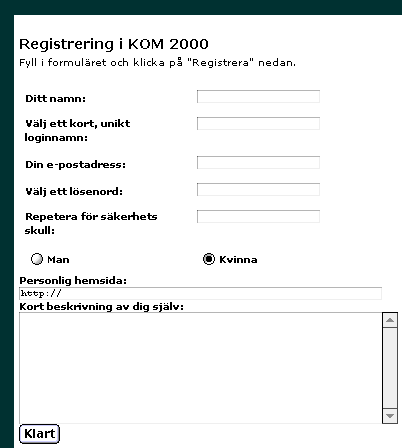
|
| |
Fyll i denna webb-sida i följande: |
|
Ditt namn |
Skriv ditt namn såsom du vanligen skulle skriva det. Om du har ett vanligt namn, kan det vara bra att ta med extra ord som gör namnet mindre vanligt. T.ex. kan "Sven Svensson" ändras till "Sven G. Svensson" och "Maria Andersson" till "Maria Andersson-Partosch Jr." |
|
Välj ett kort, unikt loginnamn |
Här skall du välja en kort form av ditt namn, som du senare skall använda för att logga in. Detta namn kallas för loginnamn. Om du vill ta emot e-post till ditt konto i KOM, kommer detta namn att utgöra början av din e-post-adress. Namnet bör inte innehålla blanktecken (mellanslag) eller speciella eller nationella tecken som Ä, Å, Ö, Ø, Ü eller É.
Exempel: Om ditt namn är "Björn P. Ärlig" så kan ditt login-namn vara t.ex. "bjornp" eller "barlig". |
|
Din e-post-adress |
Om du redan har en e-post-adress och vill ha din e-post till den adressen, skall du ange den adressen här.
Om du vill ta emot din e-post i KOM, skall du lämna detta fält tomt. KOM kommer då att förse dig med en e-post-adress.
KOM förser dig med en e-postadress på följande sätt: Den tar ditt loginnamn (se förra stycket) och lägger till "@seniormail.nu" för svenska KOM och "@sol.dsv.su.se" för engelska KOM. Björn P. Ärlig får kanske e-post-adressen bjornp@seniormail.nu. |
|
Välj ett lösenord |
Lösenordet används när du skall logga in i framtiden, för att hindra andra människor från att logga in på ditt konto. Välj något som är enkelt att komma ihåg för dig själv, men inte enkelt att gissa för andra människor. Lösenord som är riktiga ord är lättare att gissa. Exempel på bra lösenord: "5vetlanda" eller "blåhund". Exempel på dåliga lösenord: "Maria" eller "hej". |
|
Repetera för säkerhets skull |
Eftersom lösenordet inte visas på skärmen när du skriver det (av säkerhetsskäl) frågar programmet i stället efter ditt lösenord två gånger. |
|
Personlig hemsida |
Om du har en personlig webbsida, kan du ange dess webbadress här. |
|
Kort beskrivning av dig själv |
Du kan, om du så vill, skriva några ord om dig själv här. |
| |
När allt är klart, klicka på  -knappen. -knappen. |
|
Menustaven högst upp |
Efter inloggning visar skärmens översta rad:

De fyra knapparna anger fyra huvudområden: |
| |

|
För att få en snabb överblick över allt nytt, alltså nya foruminlägg, nya brev, nya forum, nya chattar. |
| |

|
För att skriva ett personligt brev eller e-postbrev. |
| |

|
För att delta i forum och chattar. |
| |

|
För att lämna kom, och hindra att någon efter dig kan fortsätta köra KOM i ditt namn. |
| |
Ett av dessa alternativ är ljus text på mörk bakgrund. Det anger vilken area du just nu befinner dig i. Exempel:

anger att du befinner dig i arean för forum och chattar. |
|
Vänsterspalten |
Den vänstra spalten visar var du är, och innehåller också användbara kommandon. Exempel: |
| |

|
Visar att du är i forumet "Musik" som hör till kategorin "Nöjen". Du kan klicka på  för att hitta alla forum, och klicka på för att hitta alla forum, och klicka på  för att hitta en lista över forum inom kategorin "Nöjen". för att hitta en lista över forum inom kategorin "Nöjen". |
| |
Om du inte är i  -arean, klicka på -arean, klicka på  för att komma till denna area. för att komma till denna area.
|
| |
Klicka på  såvida du inte redan är på det stället. såvida du inte redan är på det stället.
Du får nu se en lista över kategorier.
Klicka på namnet för en kategori.
Du får då se en lista över forum inom den kategorin.
Klicka på namnet på ett forum.
Du får då se en lista över diskussioner inom detta forum. Listan kan se ut så här: |
|
Att besöka ett forum |

|
| |
Diskussions ärende. Den röda flaggan  anger en diskussion, i vilken du inte har läst alla inlägg. Ibland kan det vara en röd flagga för diskussioner du nyss läst. Klicka i så fall på Reload (Netscape) resp. Refresh (Explorer) för att få listan aktualiserad. anger en diskussion, i vilken du inte har läst alla inlägg. Ibland kan det vara en röd flagga för diskussioner du nyss läst. Klicka i så fall på Reload (Netscape) resp. Refresh (Explorer) för att få listan aktualiserad. |
Namnet på den användare som startade diskussionen. |
När diskussionen startade. |
Antal inlägg i diskussionen. |
| |
Klicka på det understrukna ärendet till diskussionen för att läsa inläggen i denna diskussion. |
|
Hitta nyheter |
När du regelbundet använder KOM 2000, kommer du att klicka på  -knappen i menustaven högst upp, för att hitta de forum, där något nytt har kommit in. Detta är ett snabbare sätt att hitta de forum du brukar läsa, än att gå via Forum & chattar. -knappen i menustaven högst upp, för att hitta de forum, där något nytt har kommit in. Detta är ett snabbare sätt att hitta de forum du brukar läsa, än att gå via Forum & chattar. |
|
Hitta medlemmar |
Alla som har besökt ett forum räknas som medlemmar. Genom att gå till forumet, och klicka på  får du reda på vilka som är medlemmar i forumet. får du reda på vilka som är medlemmar i forumet. |
|
Vad är en chat |
En chat är en speciell sorts forum som är lämpad för kommunikation i samma tid mellan flera deltagare. I en chat i KOM 2000 delas skärmen i två ramar:
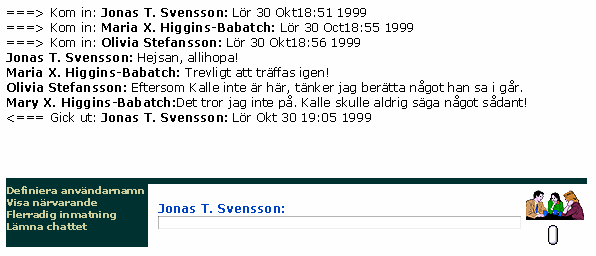
|
| |
Den övre ramen ger en lista över den pågående diskussionen och anger även när deltagare kommer och går. I Netscape, är denna lista ordnad med det nyaste längst ner. I Explorer, är listan av tekniska skäl ordnad med det nyaste överst.
Anmärkning: Allt som skrivs i en chat sparas och kan läsas senare av personer som inte var med från början. Om du vill börja en chat med en tom area, skapa då ett nytt chat
Den undre ramen innehåller ett fält där du kan skriva dina egna kommandon. Där finns också fyra kommandon: |
|
Set user name |
Med detta kommando kan du ange att du vill skriva under en pseudonym. Datorn vet dock vem du är, även om den inte visar det för användarna. |
|
List present |
Här får du en lista över de som just nu är med i chattet. |
|
Multi-line input |
Gör att du kan skriva längre, fler-radiga bidrag. Om du väljer detta, måste du klicka på  -knappen när du skrivit färdigt. -knappen när du skrivit färdigt. |
|
Leave chat |
Talar om för servern och andra användare att du inte längre är närvarande i detta chat. |
|
Hitta en kategori |
Innan du skapar ett forum eller en chat, måste du hitta en lämplig
kategori på det sätt som beskrivs i början av kapitlet
"Hitta forum".
När du hittat en kategori, kan vänsterspalten t.ex. se ut så här: |
|
Skapa ett nytt forum eller chatt inom denna kategori |
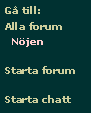
|
Här kan du klicka på  för att starta ett nytt forum, eller på för att starta ett nytt forum, eller på  för att starta ett nytt chatt. för att starta ett nytt chatt.
Du får nu se det här formuläret för att skapa nya forum och chattar: |
| |

Namn är det namn på forumet eller chattet som vanligen visar för användare.
Kortnamn är ett namn som används om man vill skicka e-post-brev till forumet eller chattet.
Presentationen är en kort beskrivning av forumet/chattet.
Det finns för närvarande tre olika typer av forum: |
|
Modererat |
I ett modererat forum finns än eller flera moderatorer, som måste godkänna alla inlägg innan de publiceras. |
|
Chatt |
Se kapitel 6 |
|
Betygsatt |
En speciell typ av forum för kurser, i vilka läraren kan sätta betyg på det som kursdeltagarna skriver. |
|
Din e-post-adress |
Om du, när du registrerar dig, anger en e-post-adress, så kan du inte ta emot e-post i KOM. KOM antar att detta är din e-post-adress i ett system utanför KOM.
Om du inte anger någon e-post-adress, när du registrerar dig, så kommer KOM att ge dig en e-post-adress. |
|
Hitta din e-post-adress |
Gå till Forum&Chat, sedan till Användare, sedan till ditt eget namn. Då får du se en sida som kan se ut så här:
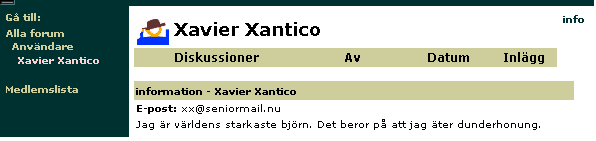
Under rubriken "E-post" ser du din e-post-adress, t.ex. i exemplet ovan "xx@seniormail.nu". |
|
E-post till forum |
Det går också att skicka e-post till forum i KOM. Om du går till ett forum, så hittar du längst ner under listan över inlägg i forumet, forumets e-post-adress. |